У всех нас есть много подписок, на которые мы подписались. Будь то потоковые сервисы, такие как Netflix, игровые сервисы, такие как Apple Arcade, или что-то еще. Однако, если вы подписались на услугу, а затем решили прекратить ее использование, важно также отменить подписку. В противном случае вы будете продолжать получать за это плату. Чтобы помочь вам легко отменить подписку, которая вам больше не нужна, вот как отменить подписку на iPhone.
Узнайте, как легко отменить подписку на iPhone (2022 г.)
Управление подпиской в App Store на самом деле довольно простой процесс; особенно на iPhone, Mac и т. д. Однако, если вы используете ПК с Windows, вы также можете получить доступ к параметрам подписки для своего Apple ID с помощью iTunes, чтобы вы могли легко просматривать свои активные и просроченные подписки, а также отменять подписки на приложения. также.
Содержание
Отменить подписку iPhone в App Store
Самый простой способ отменить подписку на iPhone и iPad — это просто пройти через App Store. Вот как вы можете отменить подписку на приложение с помощью App Store на своих устройствах iOS.
На iPhone/iPad запустите App Store. Коснитесь значка своего профиля в правом верхнем углу экрана. 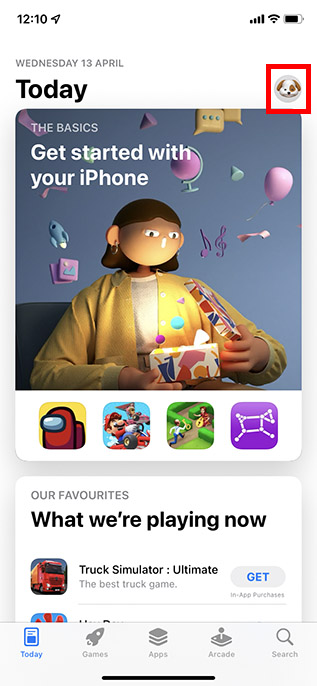 Здесь нажмите «Подписки». Затем вы увидите список подписок, которые активны для вашего Apple ID. Нажмите на подписку, которую хотите отменить.
Здесь нажмите «Подписки». Затем вы увидите список подписок, которые активны для вашего Apple ID. Нажмите на подписку, которую хотите отменить. 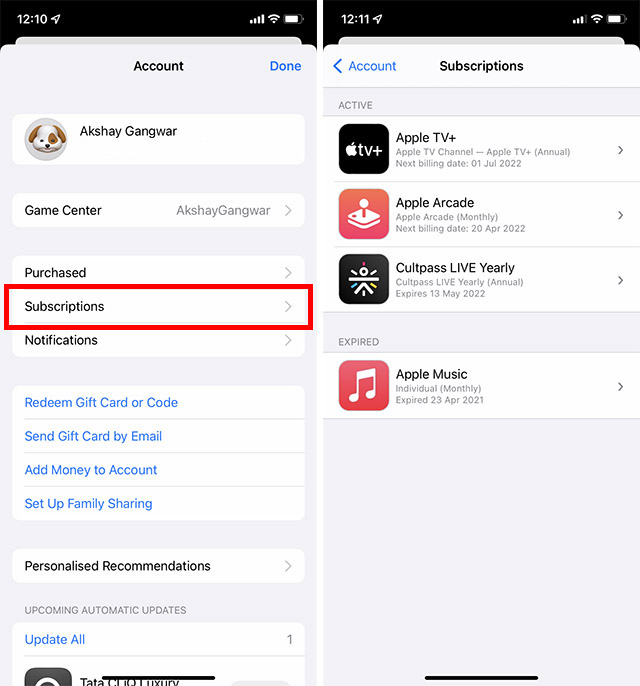 Теперь нажмите «Отменить подписку». Вам будет предложено подтвердить отмену, просто нажмите «Отмена» во всплывающем окне, и все.
Теперь нажмите «Отменить подписку». Вам будет предложено подтвердить отмену, просто нажмите «Отмена» во всплывающем окне, и все. 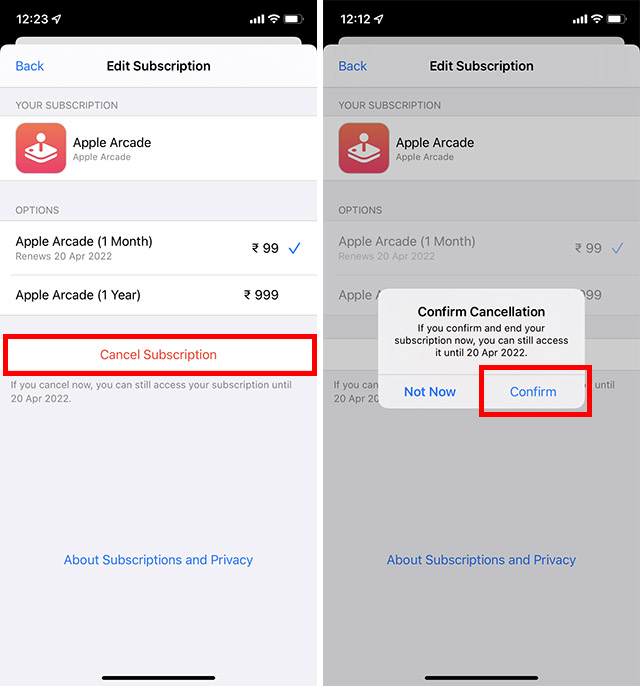
Ваша подписка будет отменена, и вы сможете удалить приложение, которое перестали использовать.
Отменить подписки в iPhone из приложения «Настройки»
Если по какой-то причине вы не хотите использовать App Store для управления подписками, вы можете сделать это через приложение «Настройки», как хорошо. Вот как можно отменить подписку iPhone в приложении «Настройки».
Откройте «Настройки» и коснитесь своего имени вверху. Здесь нажмите «Подписки». 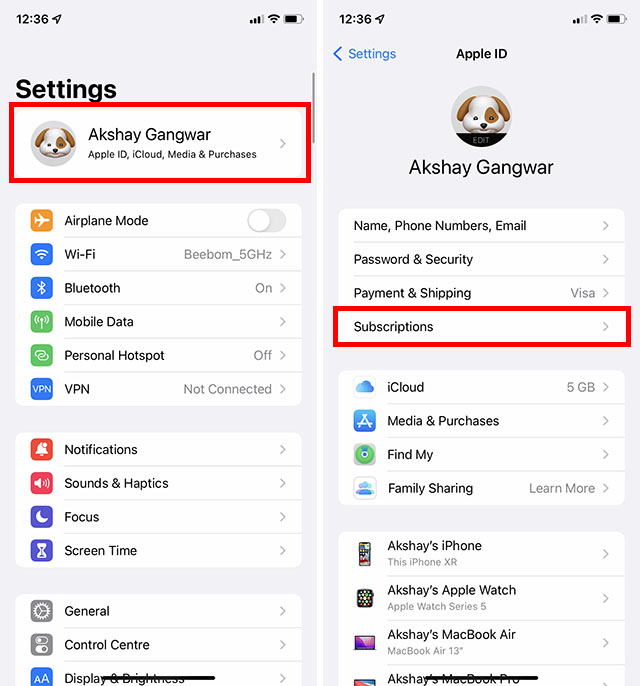 Затем вы увидите список подписок, которые активны для вашего Apple ID. Нажмите на подписку, которую хотите отменить.
Затем вы увидите список подписок, которые активны для вашего Apple ID. Нажмите на подписку, которую хотите отменить. 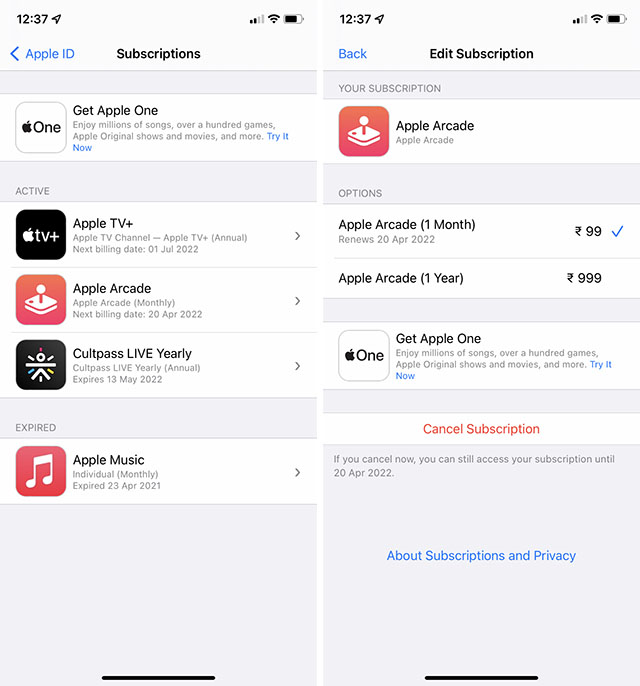 Затем нажмите”Отменить подписку”и подтвердите отмену.
Затем нажмите”Отменить подписку”и подтвердите отмену. 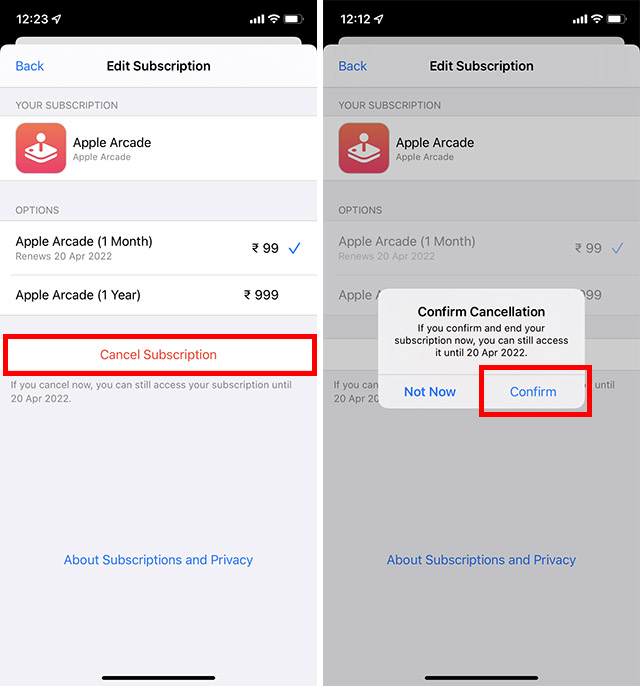
Примечание.
Если вы хотите отменить Apple One, но сохранить некоторые подписки, нажмите «Выбрать отдельные службы». Затем выберите подписку, которую хотите сохранить. Если вы отмените платную подписку, вам будет разрешено использовать подписку до следующей даты выставления счета. Однако, если вы отмените какую-либо подписку в течение бесплатного пробного периода, вы можете немедленно потерять доступ к подписке.
Легко управлять, продлевать и отменять подписки на iPhone
Вот как вы можете легко управлять своими подписками на iPhone. Хотя обычно вы, вероятно, просто используете App Store для отмены подписки на iPhone, при необходимости вы также можете пройти через приложение «Настройки», как мы обсуждали. Важно помнить, что отмена подписки до даты выставления счета обычно позволяет вам продолжать использовать подписку до конца текущего платежного цикла. Итак, на какие приложения вы подписаны, а какие планируете отменить? Дайте нам знать об этом в комментариях.
Оставить комментарий
Цифровой мир в 2022 году, по сути, представляет собой скользкую дорожку. Один неверный шаг в Интернете, и, прежде чем вы это заметите, ваши данные и ваша личность могут оказаться под угрозой. Однако многие полагаются на виртуальные частные сети (или VPN), чтобы замаскировать свои […]
На рынке нет недостатка в действительно беспроводных наушниках (наушниках TWS) с такими опциями, как Nothing Ear 1 (см. обзор), Realme Buds Q2 и другие, предлагающие множество вариантов для потенциальных покупателей. Однако во флагманском сегменте […]
Asus удвоила линейку Chromebook в Индии, чтобы удовлетворить потребности студентов во время продолжающейся пандемии. Теперь они выпустили серию Chromebook в бюджетном сегменте, в том числе новый Asus Chromebook CX1101, […]